Диспечер на записки
This post is also available in:
![]() English
English ![]() 日本語
日本語 ![]() Русский
Русский ![]() Français
Français ![]() Español
Español ![]() Deutsch
Deutsch ![]() Nederlands
Nederlands ![]() Српски
Српски ![]() Dansk
Dansk ![]() Português
Português ![]() 简体中文
简体中文
Записвайте идеи или събирайте късчета информация със записките на Vivaldi.
Достъп до записките
Бързият достъп до записките става от чекмеджето на Vivaldi. За да получите достъп до прозореца на диспечера на записки или:
- Щракнете върху Записки в менюто за придвижване на пусковата решетка;
- Напишете vivaldi://bookmarks в адресното поле>; или
- Щракнете с десен върху записка в панел Записки и да изберете Отвори в раздел.
Оформление на диспечера на записки
Фабрично записките се показват с водоравно оформление, като списъкът със записки е отгоре, а съдържанието на записката — отдолу. За да преминете към отвесно оформление, при което списъкът със записки е отляво, а съдържанието — отдясно, щракнете върху ![]() Превключи оформлението в горния десен ъгъл на дяла на списъка със записки.
Превключи оформлението в горния десен ъгъл на дяла на списъка със записки.
Управление на записките
Добавяне на записки
За да създадете нова записка в диспечера на записки:
- Щракнете върху бутона
 Създай записка в горния десен ъгъл на страницата. Може също така да щракнете с десен върху списъка със записки и да изберете Създай записка от контекстното меню.
Създай записка в горния десен ъгъл на страницата. Може също така да щракнете с десен върху списъка със записки и да изберете Създай записка от контекстното меню. - Напишете и оформете съдържанието на записката.
Всички нови записки и промени в съществуващите записки се записват автоматично.
Копиране в записка
За да добавите записка от страница:
- Засветете текста;
- Щракнете с десен върху засветения текст и изберете Копирай в записка от контекстното меню.
Или- Използвайте бързия клавиш Ctrl+Shift+C/⌥ ⌘ C,
- Напишете „Копирай избрания текст в записка“ в Бързи команди.
- Създайте жест с мишка за действието.
Фабрично към записката се прикачват препратка и екран на страницата. Може да забраните автоматичното влагане на екрани от Настройки > Чекмедже > Панел Записки.
Допълване на записка
Докато Копирай в записка създава нова записка с избрания от вас текст на страница, Допълни записка ще добави текста към съществуваща записка по ваш избор.
За да добавите текст към записка:
- Изберете текста.
- Right-click on the highlighted text and select Append to Note from the context menu.
Alternatively:- Напишете „Допълни записката с избрания текст“ в Бързи команди.
- Създайте бърз клавиш или жест с мишка за действието.
- Изберете записката, към която искате да добавите текста.
- Щракнете върху Добави към записка.
Нова записка чрез прихващане на екрани
Освен като текст може да правите екрани и да ги записвате като записки. За да запишете снимка на екрана като записка:
- Щракнете върху
 Прихващане на екрани в лентата на състояние;
Прихващане на екрани в лентата на състояние; - Изберете дали искате да прихванете цялата страница или само част от нея;
- За формат изберете Създай и записка…;
- Щракнете върху Прихвани.
Записката ще бъде добавена заедно със снимката като прикачване, препратка към страницата и дата на създаване. Може да добавите заглавие и текст към снимката на страницата.
Редактиране на записки
За да редактирате записка:
- Щракнете върху записката в списъка със записки;
- Обновете съдържанието в редактора. Всички промени в записките се записват автоматично.
За да преименувате записка:
- Щракнете с десен върху записката;
- Изберете Преименувай;
- Обновете заглавието и натиснете Enter или щракнете някъде другаде върху страницата.
Може да посочите между два типа редактори:
- Текстов редактор, в който може да използвате форматиране с Markdown, варианти за форматиране с HTML, налични в менюто на редактора и общи бързи клавиши.
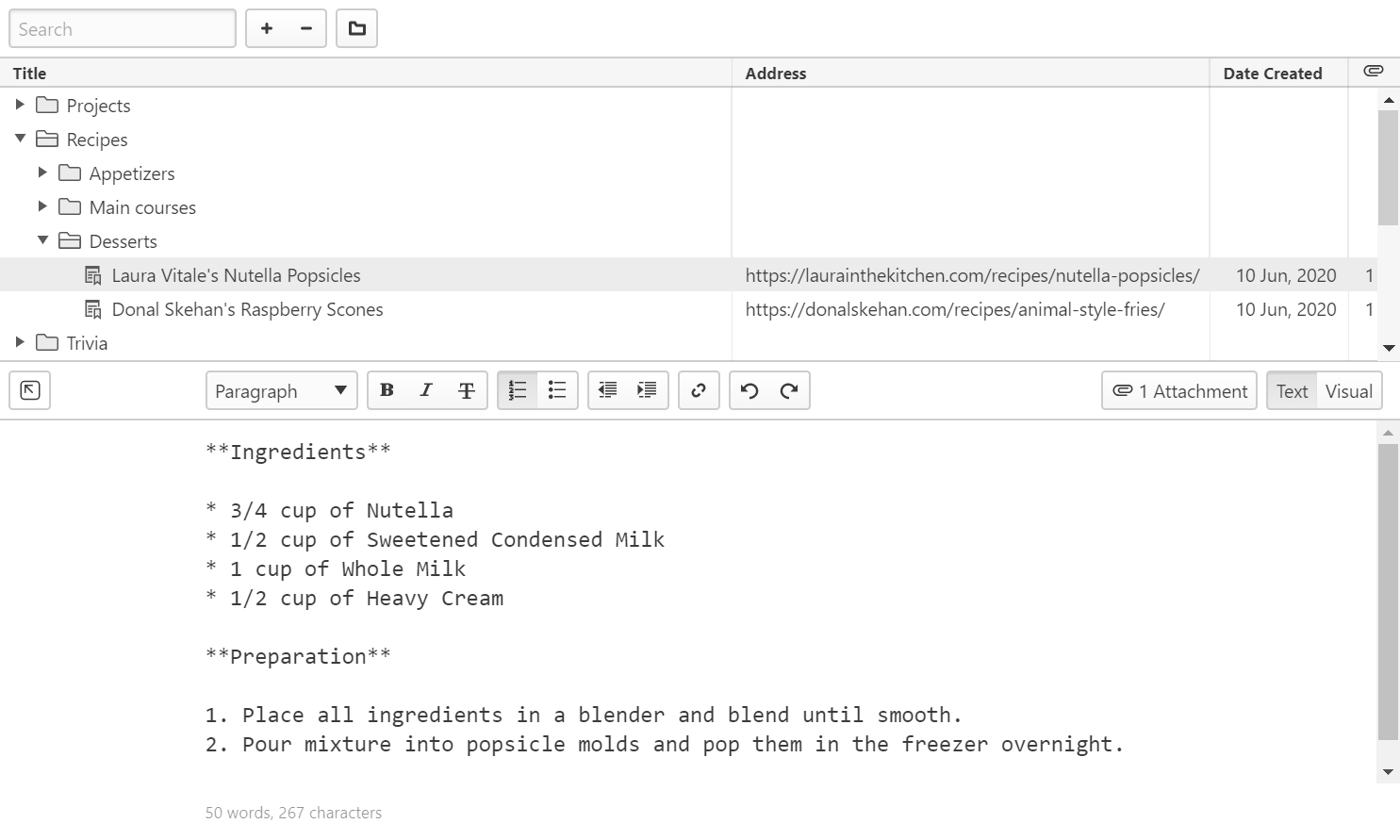
- Визуален редактор, в който може да използвате варианти за форматиране с HTML, налични в менюто на редактора и общи бързи клавиши.
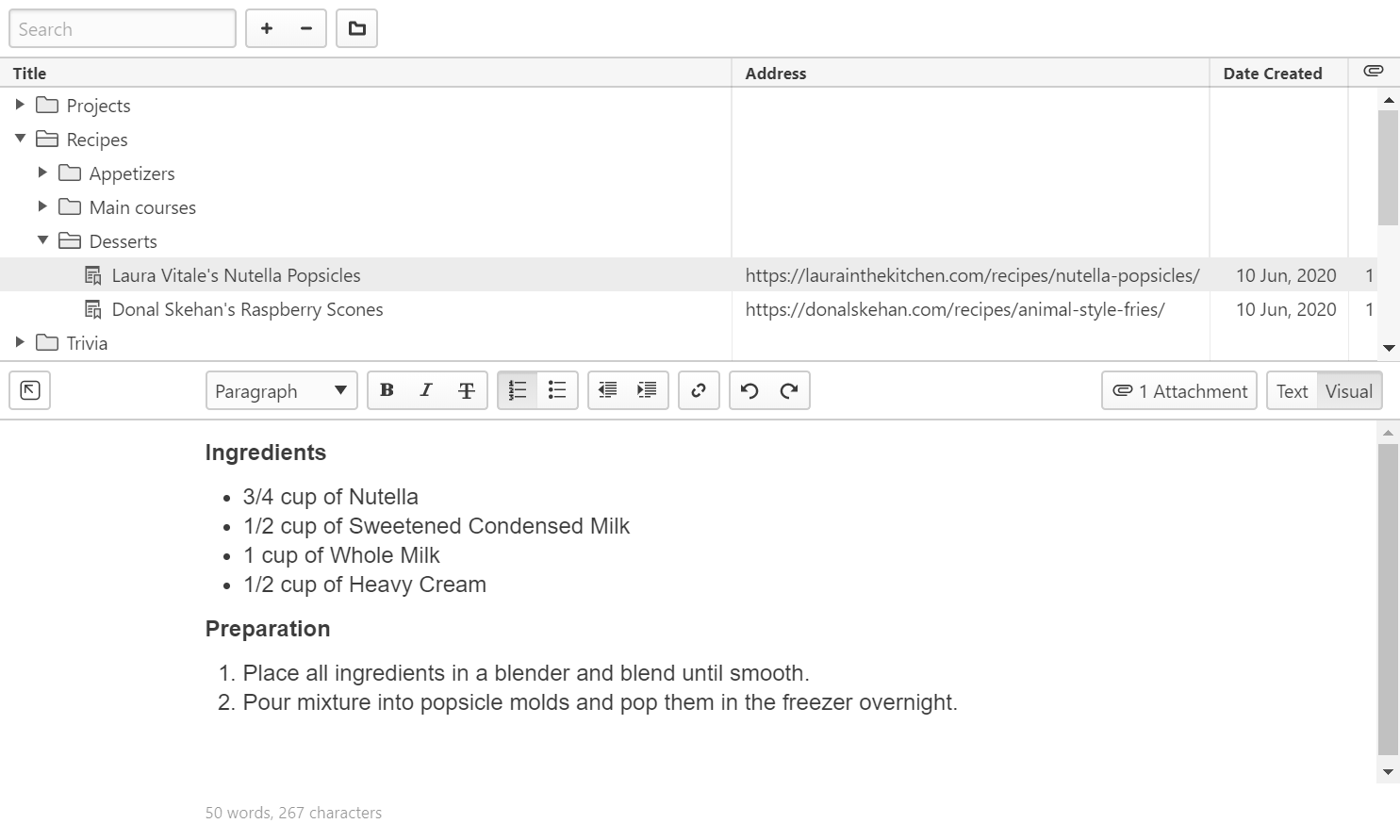
За да имате повече място за писане на по-дълги записки, скрийте списъка със записки, като щракнете върху Покажи в пълен изглед в горния ляв ъгъл на редактора на записки. Щракнете върху същия бутон, за да излезете от пълен изглед.
Прикачвания
За да добавите картини към записките:
- Щракнете върху Прикачвания > Прикачи файл в горния десен ъгъл на редактора на записки;
- Намерете файла и го добавете като прикачване.
За да покажете прикачванията:
- Щракнете върху # прикачване в горния десен ъгъл на редактора на записки;
- Щракнете върху изгледа на картината. Тя ще се отвори в същия раздел.
За да изтриете прикачване:
- Щракнете върху # прикачване в горния десен ъгъл на редактора на записки;
- Посочете файла с картина;
- Щракнете върху
 Премахни прикачването.
Премахни прикачването.
Подреждане на записки
Записките могат да бъдат подреждани по заглавие, адрес, дата и прикачване. За да подредите записките, щракнете върху заглавието на колона, по която искате да подредите своите записки. Щракнете отново, за да обърнете реда или да се върнете към подреждане по добавяне.
При подреждане по добавяне може да променяте реда на записките с влачене и пускане.
Изтриване на записки
За да изтриете записка, изберете я и:
- Натиснете Delete от клавиатурата;
- Щракнете върху
 Изтрий над списъка със записки;
Изтрий над списъка със записки; - Щракнете с десен върху записката и изберете Изтрий от контекстното меню.
Задръжте натиснат Shift или Ctrl/⌘, за да изберете множество записки.
Внасяне на записки
За да внесете записки:
- Уверете се, че всички записки, които искате да внесете, са в една папка;
- Отворете Бързи команди (F2/⌘ E);
- Напишете „Внеси записки“;
- Изберете папката, която искате да внесете и щракнете върху Избери папка.
Всички съответни текстови файлове в папката ще бъдат внесени като записки във Vivaldi.
Изнасяне на записки
За да изнесете записките:
- Отворете Бързи команди (F2/⌘ E);
- Напишете „Изнеси записките“;
- Изберете папката, която искате да изнесете и щракнете върху Избери папка.
Всички записки ще бъдат записани като отделни текстови файлове.
Папки със записки
За да създадете нова папка със записки или:
- щракнете върху бутон
 Създай папка в горния ляв ъгъл на страницата; или
Създай папка в горния ляв ъгъл на страницата; или - щракнете с десен в страницата и изберете Създай папка от контекстното меню.
За да създадете нова подпапка, изберете родителската папка и след това или:
- щракнете върху бутон
 Създай папка; или
Създай папка; или - щракнете с десен върху родителската папка и изберете Създай папка от контекстното меню.
Използвайте влачене и пускане, за да преместите записки от една папка в друга.
Щракнете с десен върху списъка със записки и изберете Разгъни папките,за да покажете всички записки и папки или Свий папките, за да прегледате само записките и папките от първо ниво.
Задръжте натиснат Alt и щракнете върху стрелката ![]() пред името на папката, за да разгънете/свиете всички подпапки в дървото на папките.
пред името на папката, за да разгънете/свиете всички подпапки в дървото на папките.
Търсене на записки
За да намерите конкретна записка, въведете ключова дума в полето за търсене в горния ляв ъгъл на страницата.
Резултатите от търсенето могат да бъдат показани или като списъчно търсене, при което се показват само намерените записки, или като дървовидно търсене, при което се показват и папките, в които се намират записките. За да промените изгледа:
- Щракнете с десен върху списъка със записки;
- Посочете Настройки;
- Изберете Търси списъчно или Търси дървовидно.
Изнасяне и внасяне на записки
Изнасяне на записки
За да изнесете вашите записки:
- Преминете към
 меню на Vivaldi > Файл > Изнеси > Изнеси записките.
меню на Vivaldi > Файл > Изнеси > Изнеси записките. - Изберете целевата папка.
Или:
- Напишете „Изнеси записките“ в Бързи команди (F2/⌘ E).
- Създайте бърз клавиш или жест с мишка за действието.
Всички записки ще бъдат записани като отделни текстови файлове (.txt) или файлове markdown (.md).
Внасяне на записки
За да внесете записки:
- Уверете се, че всички записки, които искате да внесете, са в една папка и са записани като текстов или файл markdown.
- Преминете към
 меню на Vivaldi > Файл > Внеси от приложение или файл.
меню на Vivaldi > Файл > Внеси от приложение или файл. - От падащото меню изберете Папка със записки.
- Щракнете върху Посочи папка със записки….
- Изберете изходна папка.
Или:
- Напишете „Внеси записки“ в Бързи команди (F2/⌘ E).
- Създайте бърз клавиш или жест с мишка за действието.
Всички съответни файлове в папката ще бъдат внесени като записки във Vivaldi.